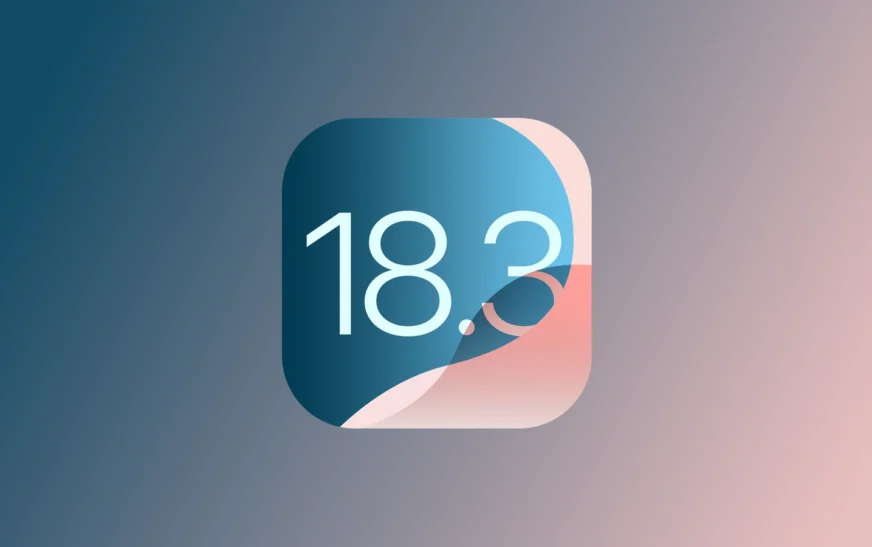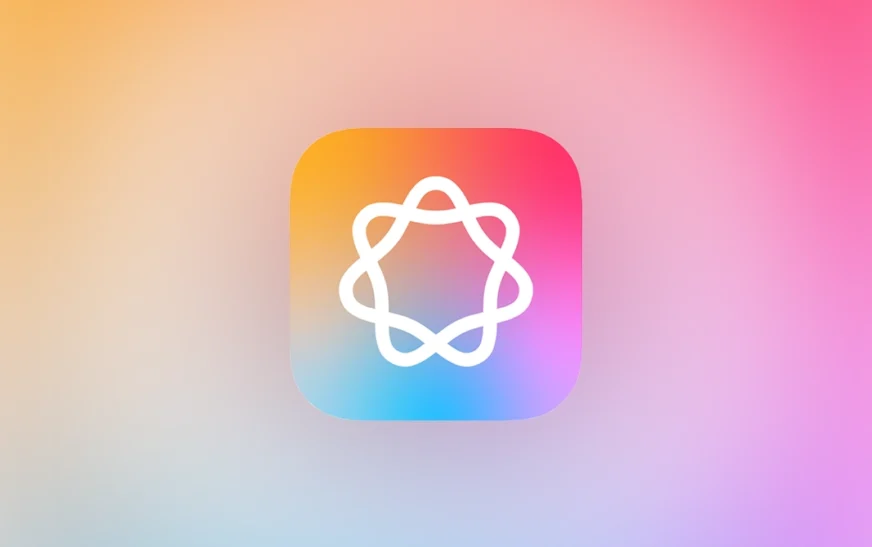Vous ne parvenez pas à partager la position de votre iPhone ? Qu’il s’agisse d’un problème de synchronisation avec iCloud, d’un problème dans Find My ou de paramètres désactivés, il existe une solution à tout (presque). Voyons ce que vous pouvez faire.
Que puis-je faire si je ne parviens pas à partager la position de mon iPhone ?
1. Reprendre la synchronisation des données avec iCloud
Temps nécessaire : 3 minutes
Votre iPhone synchronise automatiquement les données en ligne avec votre identifiant Apple. Si cette fonctionnalité ne fonctionne pas, vous pourriez rencontrer des problèmes lors du partage de position depuis votre iPhone. Cependant, repérer cette erreur peut être difficile si vous ne suivez pas ces étapes :
- Ouvrez l’iOS Paramètres application.
- Rouleau au sommet du Paramètres application pour trouver votre Identifiant Apple ou avatar.
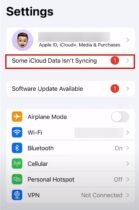
- Maintenant, si vous ne pouvez pas partager la position à cause de cette erreur, vous devriez voir le Certaines données iCloud ne se synchronisent pas message d’erreur juste en dessous de la photo de profil.
- Robinet sur ce message d’erreur, et iOS vous redirigera vers le Suggestions d’identifiant Apple écran.
- L’écran de suggestions affichera le même message d’erreur avec un message cliquable Reprendre la synchronisation des données bouton. Robinet là-dessus.
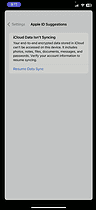
- Suivez les instructions à l’écran pour vous assurer que votre iPhone commence à synchroniser les données avec iCloud.
- Une fois la synchronisation des données terminée, généralement dans un délai de 5 à 10 minutes, essayez d’envoyer la position de votre iPhone à un nouveau contact.
L’erreur Les données iCloud ne sont pas synchronisées n’apparaîtra que si elle existe sur votre iPhone. Donc, si vous ne voyez pas la notification sous l’avatar de l’identifiant Apple, passez à la solution suivante.
2. Activer et désactiver Localiser mon
Les étapes suivantes vous aideront à actualiser le service Apple Find My, essentiel au fonctionnement fluide des services de partage de position sur votre iPhone :
Désactiver la protection des appareils volés
- Ouvrir Paramètres.
- Faites défiler vers le bas sur le Paramètres écran pour trouver Identification faciale et code d’accès. Appuyez dessus.
- Entrez le mot de passe de votre appareil pour accéder aux paramètres.
- Faites défiler vers le bas et appuyez sur le Protection des appareils volés menu des paramètres.
- Basculez le commutateur à côté de Protection des appareils volés en position d’arrêt.

NOTE
Si Protection des appareils volés est réglé sur Loin des lieux familiers ou Toujoursvous devrez peut-être lancer un retard de sécurité avant de pouvoir l’éteindre. Suivez les instructions à l’écran pour démarrer le délai.
Activer et désactiver Localiser mon
- Maintenant, revenons au principal Paramètres écran.
- Appuyez sur votre Identifiant Apple au sommet du Paramètres écran.
- Touche Trouver mon.
- Encore une fois, appuyez sur le Trouver mon iPhone Sur menu.
- Basculez le commutateur à côté de Trouver mon iPhone au mode arrêt.
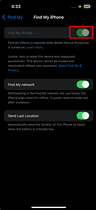
- Maintenant, réactiver la fonction Trouver mon.
3. Participez à Trouver mon réseau
- Ouvrez l’iPhone Paramètres application, faites défiler vers le haut et appuyez sur l’icône Identifiant Apple avatar.
- Vous entrerez dans le Compte Apple écran.
- Appuyez sur le Trouver mon menu ci-dessous Famille.
- Maintenant, touchez le Localiser mon iPhone sur menu.
- Activer le Trouver mon réseau fonctionnalité en basculant son bouton d’activation.
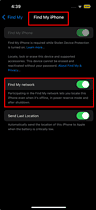
4. Activer le mot de passe
Souvent, le mot de passe est désactivé si un membre âgé de la famille l’utilise. Ces iPhones affichent l’emplacement de partage indisponible – Veuillez réessayer plus tard, erreur.
- Ouvrez le Paramètres application sur votre iPhone.
- Faites défiler vers le bas et appuyez sur Identification faciale et code d’accès (ou Touch ID et mot de passe le cas échéant).
- Trouver le Activer le mot de passe en faisant défiler vers le bas le bouton Identification faciale et code d’accès écran.
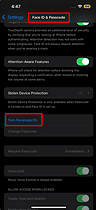
- Choisissez un type de mot de passe en appuyant sur Options de code d’accès (par exemple, codes alphanumériques à 4 ou 6 chiffres ou personnalisés).
- Saisissez le mot de passe souhaité, puis ressaisissez-le pour confirmer.

- Ton le mot de passe est maintenant activé.
5. Activer et désactiver les services de localisation
- Allez au Paramètres application sur votre iPhone.
- Faites défiler vers le bas et appuyez sur Confidentialité et sécurité.
- Sélectionner Services de localisation en haut de l’écran.
- Pour le désactiver, faites glisser le Services de localisation passer au Désactivé position.

- Confirmez en appuyant sur Éteindre dans la fenêtre contextuelle si vous y êtes invité.
- Pour l’activer, faites glisser le Services de localisation passer au Sur position.
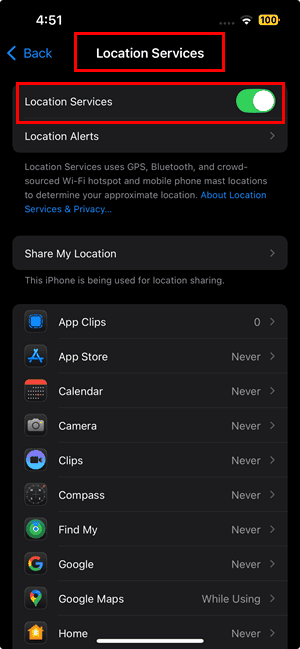
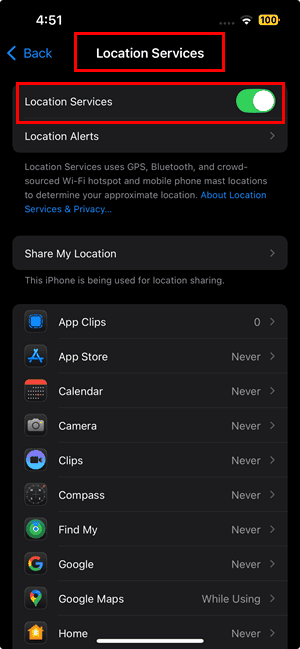
6. Répondre à une demande de partage de position
- Allez au Messages application sur votre iPhone.
- Recherchez et ouvrez le fil de discussion avec la personne qui a envoyé la demande de partage de position.
- Appuyez sur le message de demande dans le chat.
- Choisissez de répondre en appuyant sur Partager ma position pour partager votre position ou Ne partagez pas décliner.
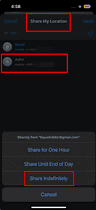
- Si vous choisissez Partager ma positionsélectionnez l’une de ces durées :
- Partager pendant une heure
- Partager jusqu’à la fin de la journée
- Partager indéfiniment
7. Forcer le redémarrage de l’iPhone
Sur la plupart des iPhones, vous pouvez rapidement appuyer et relâcher le bouton Augmenter le volume bouton, puis le Baisser le volume bouton. Enfin, maintenez enfoncée la touche Côté bouton jusqu’à ce que le logo pomme apparaît, puis relâchez-le.
Si rien ne fonctionne pour vous, vérifiez auprès de Assistance Apple pour une assistance technique avancée.
Découvrez également pourquoi votre iPhone 15 ne partage pas la position et comment y remédier.